Hauptinhalt:
![]() Über den Autor
Über den Autor
![]() Reviews und Preise
Reviews und Preise
iCloud ist ein praktisches Tool, das von Apple entwickelt wird und iPhone-, iPad- und Mac-Nutzern hilft, Dateien automatisch zu sichern oder zu synchronisieren. Jede Apple-ID kann 5 GB iCloud-Speicher kostenlos nutzen. Es wird jedoch empfohlen, mehr Geld für zusätzlichen iCloud-Speicherplatz zu bezahlen, wenn Sie mehrere Apple-Geräte haben und große Dateien wie Videos sichern müssen.
Wenn Sie zuvor die iCloud-Sicherung aktiviert haben, können Sie gelöschte, formatiert und andere verlorene Videos aus iCloud wiederherstellen. In diesem Artikel bieten wir Ihnen zwei einfache Möglichkeiten für die iCloud Video Wiederherstellung an.
Wie kann man Videos aus iCloud wiederherstellen?
In diesem Teil zeigen wir Ihnen, wie Sie gelöschte Videos aus der iCloud-Sicherung wiederherstellen können.
Methode 1. Mac Videos mit iCloud Recovery Software aus iCloud wiederherstellen
Wenn Sie wichtige Videos verlieren, sollten Sie zuerst den Papierkorb überprüfen. Wenn Sie keine gewünschten Dateien im Papierkorb finden und nicht sicher sind, ob die gelöschten Videos gesichert werden, empfiehlt es sich, EaseUS Data Recovery Wizard for Mac anzuwenden.
EaseUS Datenrettungssoftware kann Ihnen helfen, gelöschte Videos aus iCloud mit einfachen Schritten wiederherzustellen. Neben Videos können Sie mit der EaseUS Datenrettungssoftware doch den Mac aus iCloud wiederherstellen, einschließlich Fotos, Kontakte, Notizen, usw.
Wenn Sie in der iCloud nichts gewünschtes finden, kann diese Software auch die lokale Festplatte und externe Festplatten scannen, damit Sie gelöschte Videos auf Mac wiederherstellen oder beschädigte Videos auf Mac reparieren können. Diese Lösung gilt auch für die Wiederherstellung der USB-Sticks, der SD-Karten und der externen Festplatten.
Schauen Sie sich die folgende Anleitung an, um gelöschte Videos aus der iCloud-Sicherung auf dem Mac mit dem EaseUS iCloud Wiederherstellung Tool wiederherzustellen:
Schritt 1. iCloud Wiederherstellung auswählen
Wählen Sie die Registerkarte iCloud aus der linken Liste, wählen Sie die Option "Daten vom iCloud-Konto wiederherstellen", um Ihre Videos wiederherzustellen, und klicken Sie auf "Weiter", um sich bei Ihrem iCloud-Konto anzumelden.
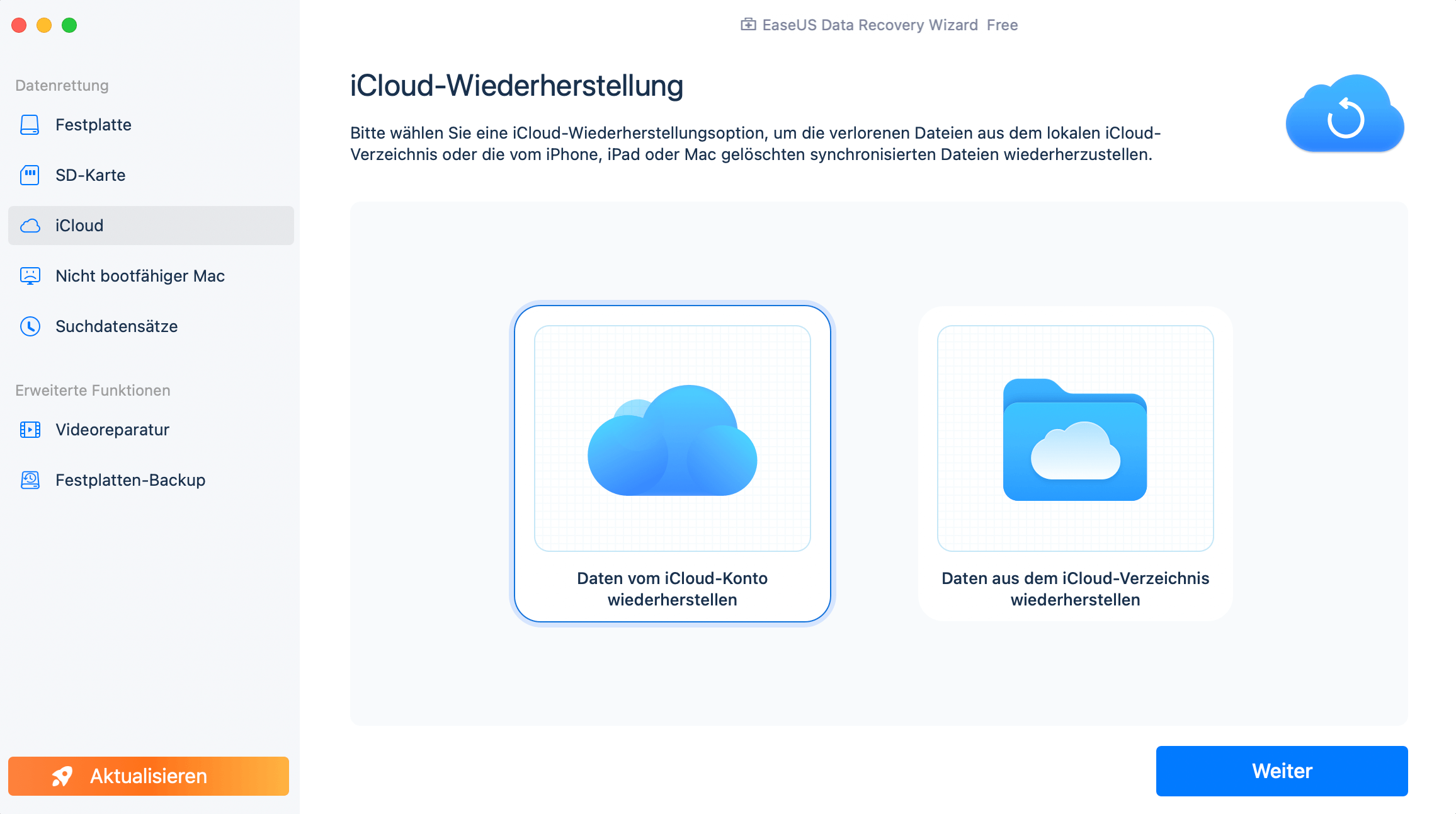
Schritt 2. Die Kategorie "Fotos" auswählen
Die EaseUS Software wird schnell alle wiederherstellbaren Daten von Ihrem iCloud-Konto scannen. Wählen Sie die Kategorie "Fotos" und klicken Sie auf die Schaltfläche "Weiter".
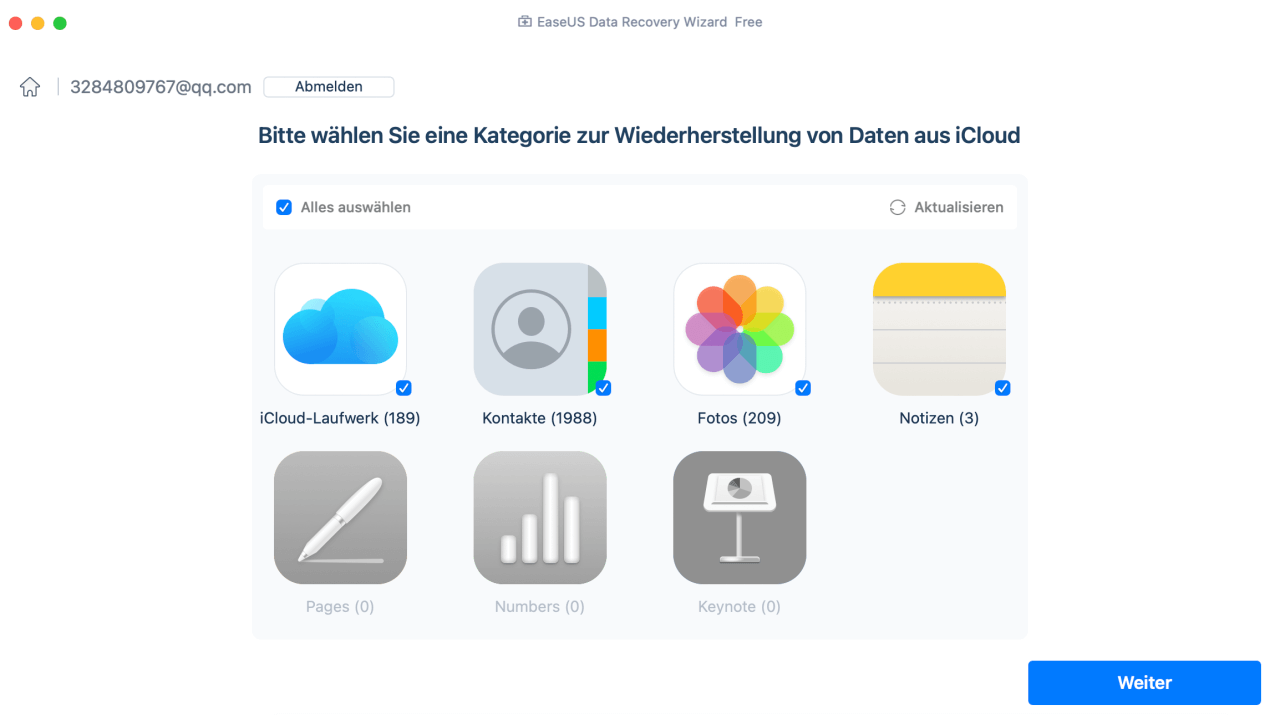
Schritt 3. Videos aus iCloud wiederherstellen
Wählen Sie die Videos aus, die Sie wiederherstellen möchten, klicken Sie auf das Augensymbol, um eine Vorschau der Details anzuzeigen, und klicken Sie dann auf die Schaltfläche "Wiederherstellen", um die Videos wiederherzustellen.
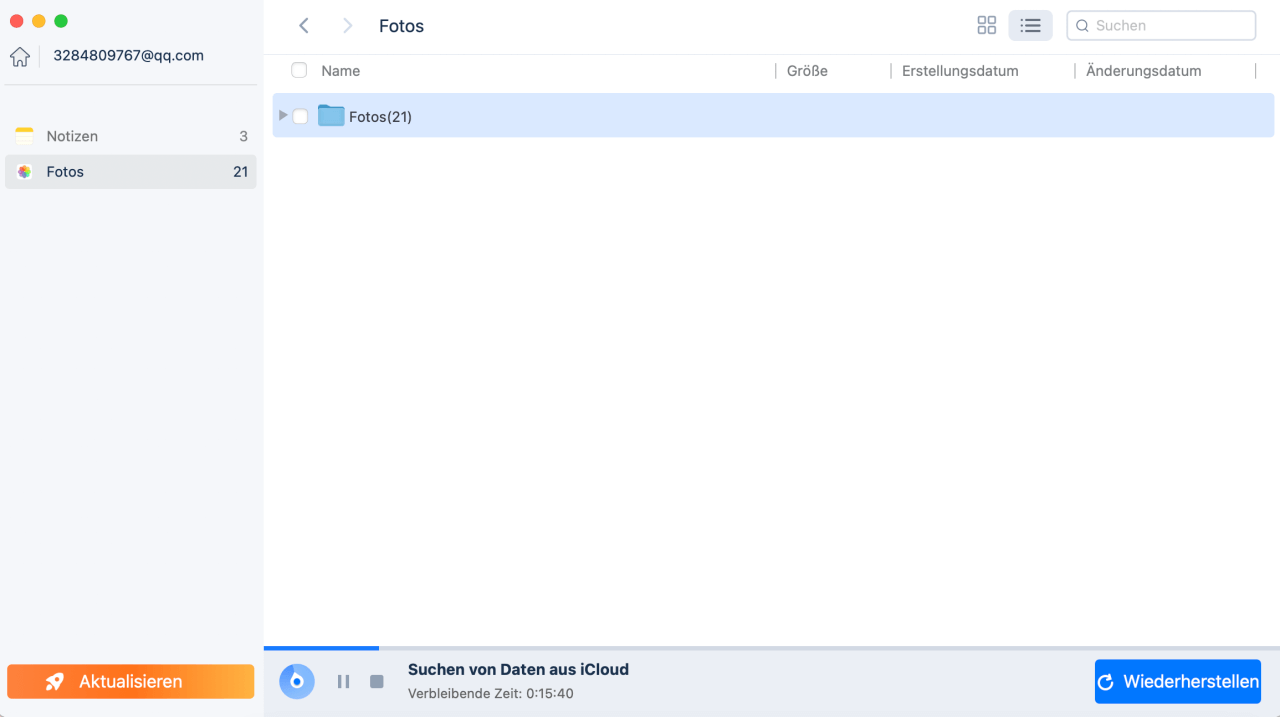
Schritt 4. Wiederhergestellte Videos speichern
Wählen Sie einen sicheren Speicherort auf Ihrer Mac-Festplatte, um die wiederhergestellten Videos zu speichern. Sie können die wiederhergestellten Videos auch auf Ihren Cloud-Laufwerken speichern, z.B. DropBox, OneDrive, GoogleDrive, usw.
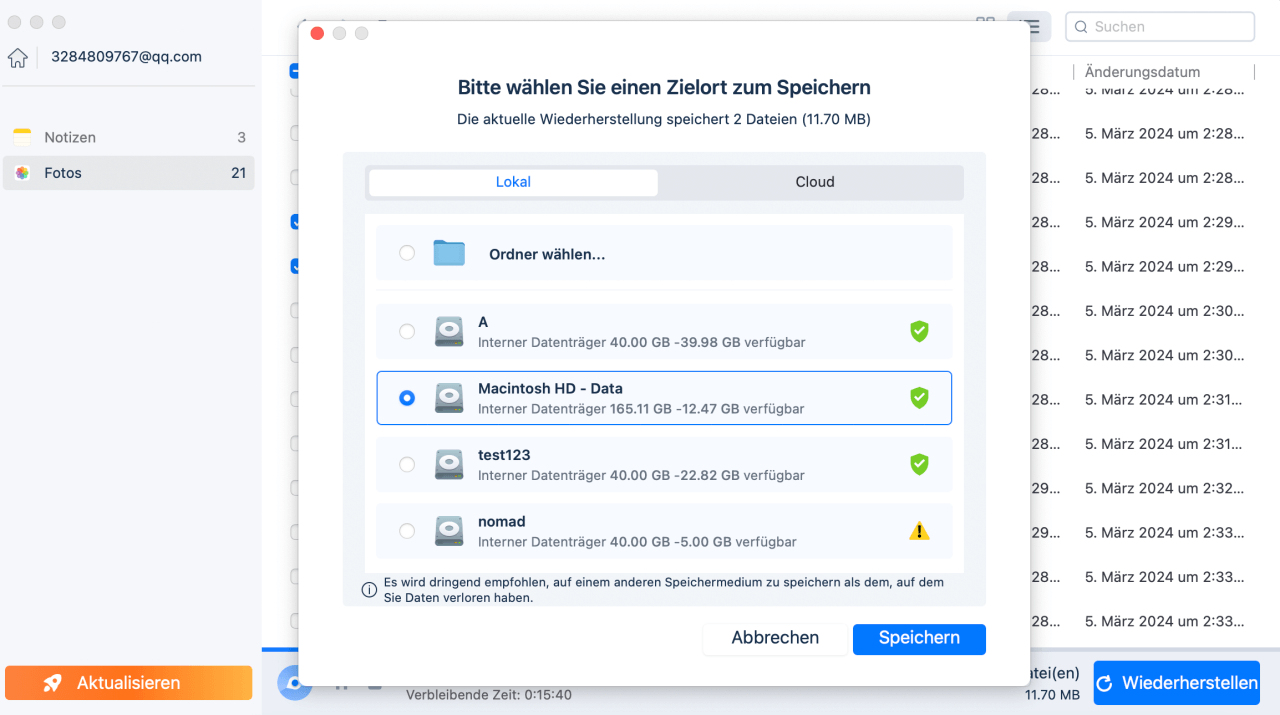
Wenn Sie zuvor keine iCloud-Sicherung oder iCloud-Fotos aktiviert haben oder wenn die Videos nicht in Ihrer iCloud-Sicherung enthalten waren, ist eine Wiederherstellung über iCloud möglicherweise nicht möglich. In solchen Fällen können Sie die lokale Festplatte scannen, um gelöschte Videos auf Ihrem Mac zu finden.
Bitte teilen Sie diese zuverlässige iCloud Video Recovery-Methode mit mehr Freunden!
Methode 2. Gelöschte Videos aus offizieller iCloud Webseite wiederherstellen
Neben der Wiederherstellung fehlender Videos aus iCloud mit Software können Sie auch die offizielle Website besuchen und gelöschte MP4-, MOV- und AVI-Dateien erneut herunterladen.
Führen Sie die folgenden Schritte aus, um verlorene Videos von der offiziellen iCloud-Website zurückzuholen:
Schritt 1. Öffnen Sie Safari im Dock auf Ihrem Mac und besuchen Sie die offizielle iCloud-Website.
Schritt 2. Melden Sie sich mit Ihrer Apple ID und Ihrem Passwort an. Vergewissern Sie sich, dass Sie sich mit der richtigen Apple ID angemeldet haben, mit der Sie zuvor Ihre Videos gesichert haben.

Schritt 3. Um gelöschte Videos wiederherzustellen, sollten Sie Fotos wählen, um die iCloud-Fotos-Schnittstelle zu öffnen.
![]()
Schritt 4. Suchen Sie nach dem Album "Kürzlich gelöscht"; Sie können die Videos an ihrem ursprünglichen Speicherort wiederherstellen. Sie können die Videos auch auf Ihren Mac herunterladen.
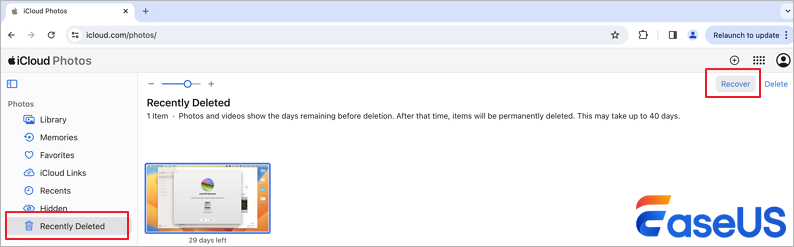
Schlussfolgerung
Beachten Sie, dass iCloud-Fotos Videos nur 30 Tage lang im Album "Kürzlich gelöscht" speichert. Nach 30 Tagen werden sie endgültig aus iCloud gelöscht.
Es ist schwierig, dauerhaft gelöschte Dateien aus iCloud wiederherzustellen, und Sie sollten regelmäßig Sicherungskopien von Videodateien erstellen, um Datenverluste in Zukunft zu vermeiden.
Vergessen Sie nicht, den EaseUS Data Recovery Wizard for Mac auszuprobieren, um fehlende Dateien wiederherzustellen.
FAQs zur iCloud Video Wiederherstellung
Weitere Tipps zur Wiederherstellung von iCloud-Videos finden Sie in diesem Teil:
1. Kann ich dauerhaft gelöschte Videos aus iCloud wiederherstellen?
Kann ich dauerhaft gelöschte Videos aus iCloud wiederherstellen? Dateien, die in den letzten 30 Tagen aus iCloud Drive und anderen Apps gelöscht wurden, können auf der offiziellen iCloud-Website wiederhergestellt werden, unabhängig davon, ob sie auf der Website oder auf einem anderen Gerät mit aktiviertem iCloud Drive gelöscht wurden. Dateien, die Sie dauerhaft löschen, können jedoch nicht wiederhergestellt werden. Sie können jedoch Datenwiederherstellungssoftware wie EaseUS Data Recovery Wizard for Mac ausprobieren, die mehrere Speichergeräte scannen und fehlende Dateien wiederherstellen kann.
2. Wie kann ich Videos aus iCloud nach 30 Tagen wiederherstellen?
Sie sollten besser versuchen, gelöschte Videos von Ihrem Mac, iPhone oder iPad zu finden, oder Sie können nach verlorenen Videos auf der externen Sicherungsplatte suchen. Es ist nicht möglich, Videos aus iCloud nach 30 Tagen wiederherzustellen, da die Videodateien dann dauerhaft aus iCloud entfernt werden.
3. Kann ich Videos von meinem iPhone wiederherstellen?
Natürlich können Sie Ihre Fotos-App öffnen und das Album "Zuletzt gelöscht" überprüfen, um versehentlich gelöschte Videos und Fotos zu finden. Oder Sie können das iCloud-Laufwerk überprüfen und fehlende Videos finden.
Ist der Artikel hilfreich?
Updated by Mako
Nach dem Studium der Germanistik ist Mako seit 2013 Teil des EaseUS-Teams und hat sich in den letzten 11 Jahren intensiv mit Software-Themen beschäftigt. Der Schwerpunkt liegt auf Datenrettung, Datenmanagement, Datenträger-Verwaltung und Multimedia-Software.
Bewertungen
-
EaseUS Data Recovery Wizard ist eine leistungsstarke Systemwiederherstellungs-Software, mit der Sie versehentlich gelöschte, durch Malware oder aufgrund von Partitionsverlust verlorene Dateien wiederherstellen können.
Mehr erfahren -
EaseUS Data Recovery Wizard ist das beste Programm, das wir bisher getestet haben. Er ist nicht perfekt, weil die heutige fortschrittliche Festplattentechnologie die Datenwiederherstellung schwieriger macht .
Mehr erfahren -
EaseUS Data Recovery Wizard Pro ist eines der besten Programme zur Datenwiederherstellung auf dem Markt. Es bietet Ihnen umfassenden fortschrittlichen Funktionen, z.B., Wiederherstellung formatierter Laufwerke und Reparatur beschädigter Dateien.
Mehr erfahren
Verwandete Artikel
-
Word kann das Dokument nicht öffnen: Benutzer hat keine Zugriffsrechte (Mac)
![author icon]() Markus/May 27, 2025
Markus/May 27, 2025 -
Wie kann ich Mac Downloads löschen, um Platz zu schaffen? [macOS]
![author icon]() Katrin/May 27, 2025
Katrin/May 27, 2025 -
Mac Dateien plötzlich verschwunden. Was tun?
![author icon]() Mako/May 27, 2025
Mako/May 27, 2025 -
Wie kann man Notizen aus einem Backup auf dem Mac wiederherstellen [4 Methoden]
![author icon]() Mako/May 27, 2025
Mako/May 27, 2025